Revenez à une copie précédente de votre note et profitez de l’historique des versions dans Google Keep.
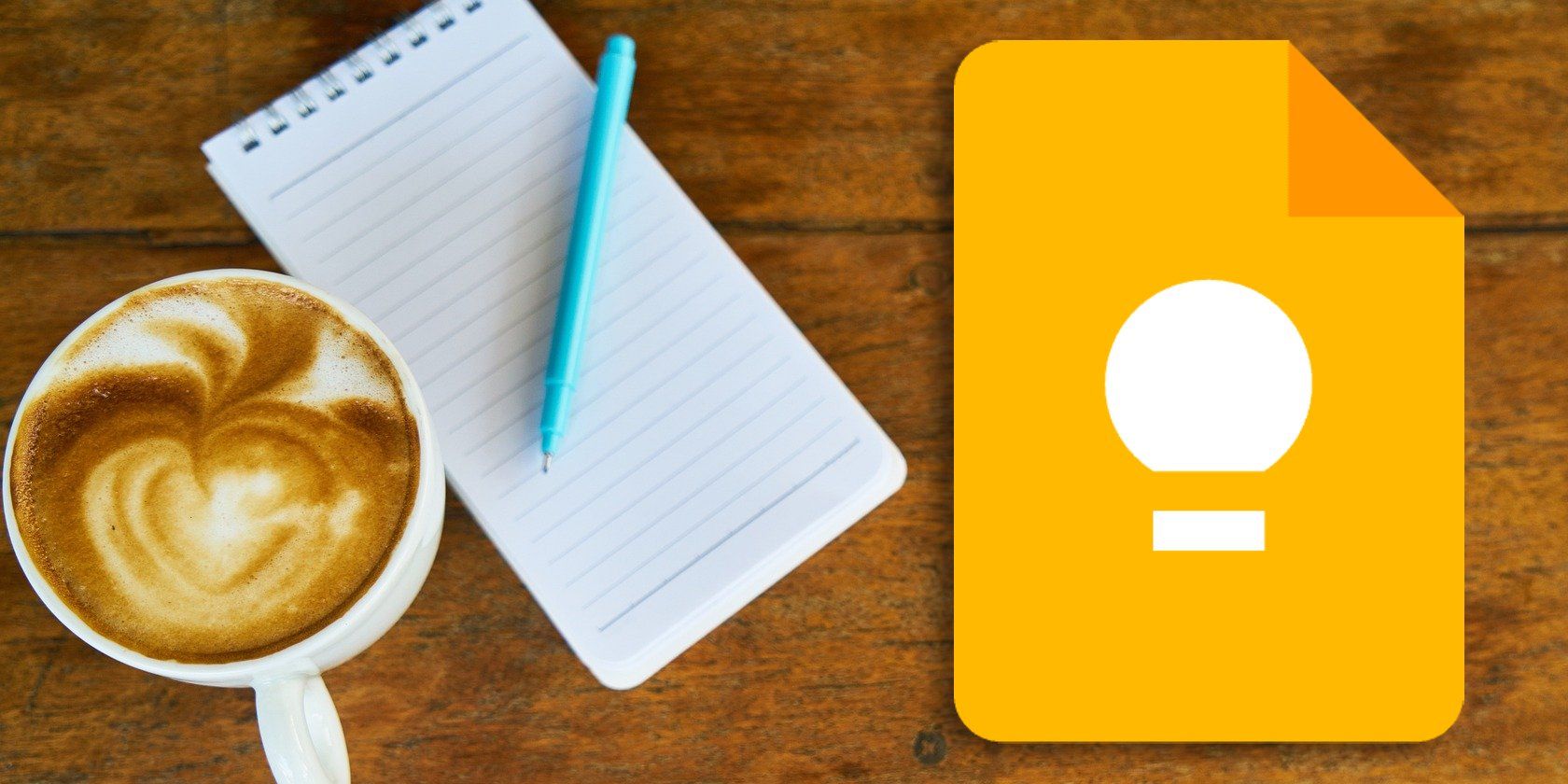
L’historique des versions d’une note Google Keep vous aidera à voir les modifications apportées à une note au fil du temps. Comme la nature de l’application simple, Google a gardé l’historique des versions aussi simple que possible. Voyons comment trouver les anciennes versions de vos notes Google Keep.
Table des matières
Comment utiliser l’historique des versions dans Google Keep
Il ne faut que cinq étapes ou moins pour vérifier l’historique des versions d’une note Google Keep.
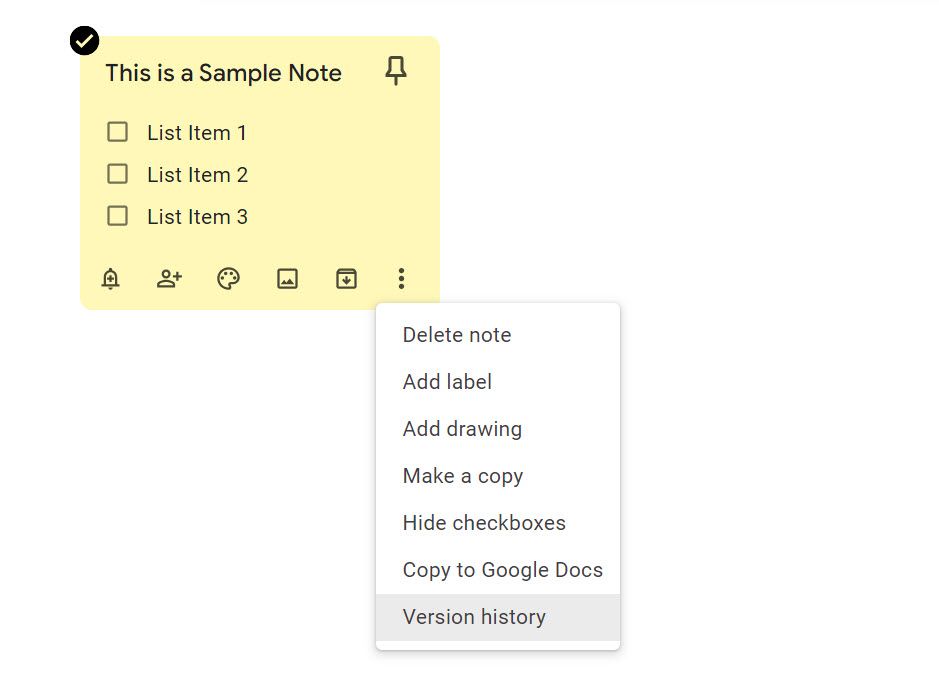
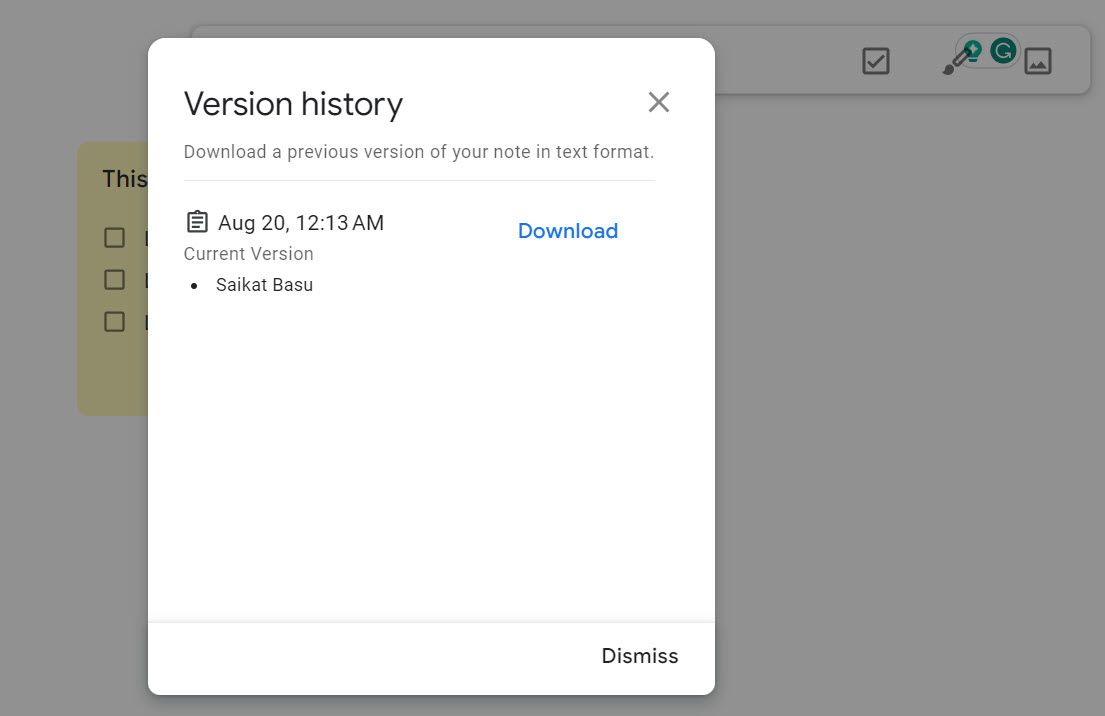
Si vous avez inclus des fichiers image dans une note Google Keep, ils ne seront pas inclus dans l’historique des versions. Vous pouvez uniquement voir et récupérer le texte.
À l’heure actuelle, la fonctionnalité est déployée dans le monde entier et ne fonctionne que sur la version Web de Google Keep. La prise en charge d’Android et d’iOS peut arriver plus tard, car Google Keep est toujours recommandé pour les preneurs de notes en déplacement.
Ne laissez pas les limitations vous priver de l’utilité
La fonctionnalité d’historique des versions de Google Keep est actuellement rudimentaire. Vous ne pouvez pas « restaurer » une note à une version précédente d’un simple clic. Vous pouvez copier le contenu d’une ancienne version téléchargée et le coller dans la note actuelle comme solution de contournement. C’est un peu un ralentisseur de le faire à partir d’un fichier HTML téléchargé plutôt que de l’avoir dans la note. De plus, il ne couvre pas les images, donc si vous utilisiez une photo dans une note, vous ne pourriez pas revenir à une version antérieure pour celle-ci.
La fonctionnalité est un ajout tardif à une application de prise de notes avec un si bon bilan. Mais nous pouvons supposer que c’est parce que Google Keep est considéré comme un outil de prise de notes simple et instantané, sans fioritures.
Importance de l’historique des versions dans Google Keep
L’historique des versions d’une note Google Keep ne consiste pas seulement à suivre les modifications. Si vous utilisez Google Keep pour écrire des idées et collaborer avec des coéquipiers, un retour sur les versions précédentes peut vous aider à voir comment vos notes ont évolué. Les notes ou listes partagées peuvent être ramenées à une version antérieure et vérifiées pour leur exactitude ou tout changement de contexte. Mais annuler une erreur ou récupérer des informations perdues est souvent l’utilisation la plus importante de l’historique des versions, car vous pouvez désormais remonter dans le temps.

